Cómo instalar Apache con PHP-FPM en Ubuntu 18.04 LTS
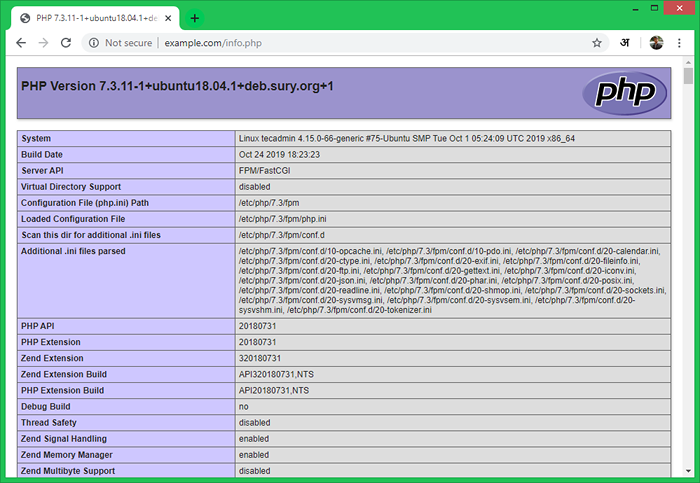
- 2029
- 190
- Claudia Baca
PHP FPM (FastCGI Process Manager) es una implementación alternativa de PHP FASTCGI. Proporciona algunas características adicionales como el desove de procesos adaptativos que es útil para sitios. Este tutorial lo ayudará a instalar Apache con PHP-FPM/FASTCGI en Ubuntu 18.04 (Bionic) Sistema LTS. En este tutorial, estamos usando PHP 7.3 y configurar con Apache usando PHP-FPM y FastCGI.
- Instale Apache con PHP y FastCGI en CentOS/RHEL
También puede visitar el tutorial anterior para configurar Apache con múltiples versiones PHP utilizando PHP-FPM/FastCGI en sistemas Ubuntu.
Instalación de Apache
Los paquetes Apache están disponibles en repositorios predeterminados. Ssh a tu ubuntu 18.Sistema 04 LTS con cuenta de privilegios de sudo e instalar el servidor web Apache desde el repositorio oficial.
SUDO APT UPDATY APT APT INSTALA APACHE2 LBAPACHE2-MOD-FCGID
Instalación de PHP
Para la instalación de PHP, recomendamos usar PPA: OnDrej/PHP PPA, que proporciona las últimas versiones de PHP para los sistemas Ubuntu. Use el siguiente par de comandos para agregar el PPA a su sistema.
sudo apt install software-properties-común sudo add-apt-repository PPA: OnDrej/PHP
Luego instale PHP 7.3 La última versión disponible el día de la escritura de este tutorial. Simplemente ejecute los comandos de Sigue para la instalación de paquetes PHP y PHP-FPM.
APT UPDATY SUDO APT INSTALL PHP7.3 php7.3-FPMNota:- Cuando usas Php-FPM. Todas las configuraciones de los módulos PHP residen en/etc/php/7.Directorio de 3/fpm. Puede leer más sobre los módulos PHP de habilitar/deshabilitar.
Después de instalar paquetes anteriores php7.El servicio de 3-FPM se iniciará automáticamente. Puede asegurarse de escribir el mando a continuación en la terminal.
SUDO SYSTEMCTL ESTADO PHP7.3-FPM ● PHP7.3-FPM.Servicio: el PHP 7.3 Manager de proceso FASTCGI cargado: cargado (/lib/systemd/system/php7.3-FPM.servicio; activado; Vendor Preset: Habilitado) Activo: Activo (Running) desde Jue 2019-11-21 03:36:08 UTC; Hace 36S Docs: Hombre: PHP-FPM7.3 (8) PID principal: 9054 (PHP-FPM7.3) Estado: "Procesos activos: 0, inactivo: 2, solicitudes: 0, lento: 0, tráfico: 0req /seg" Tareas: 3 (Límite: 4704) Cgroup: /System.rebanar/php7.3-FPM.Servicio ├─9054 Php-FPM: proceso maestro (/etc/php/7.3/fpm/php-fpm.conf) ├─9069 Php-FPM: Pool www └─9070 php-fpm: piscina www 21 de noviembre 03:36:08 Tecadmin Systemd [1]: Comenzando el PHP 7.3 Fastcgi Process Manager ... 21 de noviembre 03:36:08 Tecadmin Systemd [1]: Comenzó el PHP 7.3 Administrador de procesos de FastCGI.
Configuración de Apache
Ahora habilite pocos módulos requeridos para la configuración de múltiples versiones de PHP con Apache. Estos módulos son necesarios para integrar PHP FPM y FASTCGI con Apache Server.
Sudo A2enMod Actions Fcgid alias proxy_fcgi
Configuremos el Apache VirtualHost para ejecutar con FPM/FASTCGI. Para este tutorial, utilizamos VirtualHost predeterminado. Editar el archivo de configuración del host virtualHost en el editor de texto. Puede crear un nuevo VirtualHost según sus requisitos, así que asegúrese de habilitar cualquier nuevo VirtualHost.
sudo vim/etc/apache2/sites disponible/000 default.confusión
Actualizar la configuración como seguidores.
Ejemplo de nombre de servidor.com serveralias www.ejemplo.com documentRoot/var/www/html opciones -dexes +seartsymlinks +múltiples vistas al mismo.4.10+ puede proxy a unix socket sethandler "proxy: unix:/var/run/php/php7.3-FPM.SOCK | fcgi: // localhost "ErrorLog $ apache_log_dir/error.Log customLog $ apache_log_dir/access.registro combinado| 12345678910111213141516171819 |
Guarde sus cambios en el archivo de configuración y reinicie Apache para volver a cargar los cambios.
sudo systemctl reiniciar apache2.servicio
Configuración de prueba
Crear un script php con phpinfo () función y colocarlo en la raíz del documento de su servidor. Use el mando a continuación para hacerlo.
eco "">/var/www/html/info.php
Ahora acceda a la información.PHP usando la dirección IP del servidor (para VirtualHost predeterminado) para su dominio configurado en Apache VirtualHost.
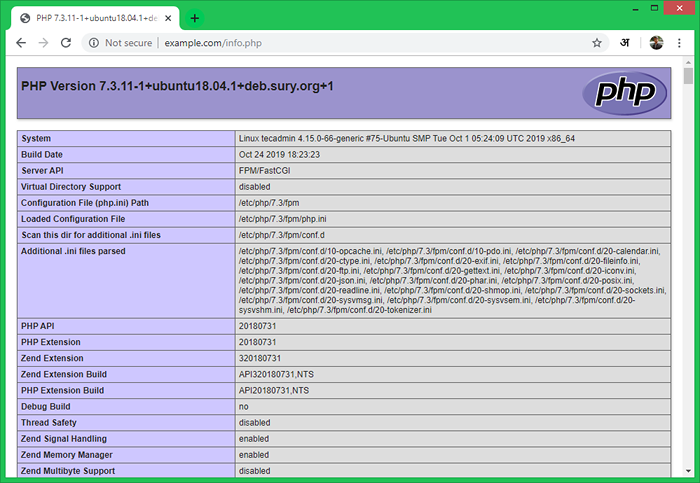
Conclusión
Has configurado con éxito un Apache con PHP-FPM en tu Ubuntu 18.04 (Bionic) LTS. Ahora puede alojar un sitio web desde su servidor.
- « Cómo instalar y usar nodo múltiple.JS en Linux
- Cómo instalar y configurar Apache en CentOS/RHEL 8 »

